4 cách khôi phục cài đặt gốc cho máy tính xách tay ASUS (Hướng dẫn từng bước)
Khi bạn nhận thấy máy tính xách tay ASUS của mình thường hoạt động chậm do các sự cố hệ thống tích lũy, bạn cần khôi phục máy tính xách tay ASUS của mình về cài đặt gốc và đặt lại máy tính xách tay ASUS là một phương pháp tốt. Bạn có biết cách thiết lập lại máy tính xách tay ASUS? Bạn muốn xóa tất cả dữ liệu hoặc giữ lại tất cả các tệp quan trọng? Có thể PC của bạn không khởi chạy được hoặc bạn không biết mật khẩu quản trị viên ASUS của mình, điều này khiến bạn không thể khôi phục cài đặt gốc cho máy tính xách tay ASUS.
Đừng lo lắng; Bài viết này hướng dẫn cách reset laptop ASUS theo 4 cách. Bạn có thể làm điều đó trong mọi tình huống và máy tính xách tay ASUS của bạn sẽ được làm mới ở tình trạng tốt.
Trong bài viết này:
- Phần 1. Khôi phục cài đặt gốc cho máy tính xách tay ASUS với phân vùng phục hồi
- Phần 2. Cách Đặt lại Máy tính xách tay ASUS với Tùy chọn Đặt lại Mặc định
- Phần 3. Cách khôi phục cài đặt gốc cho máy tính xách tay ASUS trong môi trường khôi phục Windows
- Phần 4. Cách Reset Laptop ASUS Khi Quên Mật Khẩu Máy Tính
- Phần 5. Câu hỏi thường gặp về Cách Reset Laptop ASUS
Phần 1. Cách Reset Máy tính xách tay ASUS với Phân vùng Khôi phục
Đầu tiên, chúng tôi sẽ chỉ cho bạn cách thông thường để khôi phục cài đặt gốc cho máy tính xách tay ASUS, với phân vùng khôi phục của nó. Khi bạn không thể truy cập tài khoản ASUS của mình nữa, trước tiên bạn nên thử phương pháp này.
Khởi động lại máy tính xách tay ASUS và tiếp tục nhấn F9 ngay khi logo ASUS xuất hiện trên màn hình. Làm như vậy, bạn có thể truy cập phân vùng ẩn và vào màn hình khởi động.
Khi mà Quản lý khởi động Windows xuất hiện, bạn có thể chọn ngôn ngữ phù hợp từ các tùy chọn. Sau đó chọn Cài đặt Microsoft Windows và nhấn đi vào chìa khóa để tiếp tục bắt đầu khôi phục cài đặt gốc cho máy tính xách tay ASUS.

Bây giờ bạn sẽ được hướng dẫn đến Trình hướng dẫn tải trước của ASUS màn hình. Có 3 tùy chọn khôi phục được cung cấp ở đó, Chỉ khôi phục Windows về phân vùng đầu tiên, Khôi phục Windows sang toàn bộ HD, và Khôi phục Windows thành toàn bộ HD với 2 phân vùng.
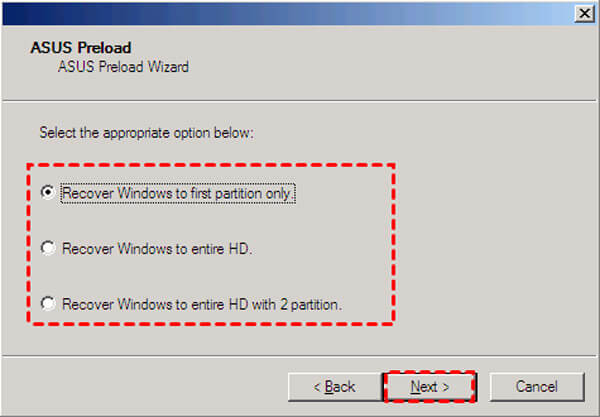
Chọn tùy chọn ưa thích của bạn và nhấp vào Tiếp theo cái nút. Sau đó, làm theo hướng dẫn để khôi phục máy tính xách tay ASUS của bạn về cài đặt gốc.
Phần 2. Cách Đặt lại Máy tính xách tay ASUS với Tùy chọn Đặt lại Mặc định
Nếu bạn có mật khẩu ASUS và có thể đăng nhập vào tài khoản của mình một cách bình thường, bạn có thể dựa vào tùy chọn đặt lại mặc định để khôi phục cài đặt gốc cho máy tính xách tay ASUS của mình.
Đăng nhập vào tài khoản ASUS của bạn và truy cập Cài đặt. Nếu bạn đang sử dụng máy tính xách tay Windows 10, bạn có thể nhấp vào biểu tượng Windows ở góc dưới cùng bên trái, sau đó nhấp vào biểu tượng Cài đặt. Khi bạn đến đó, hãy nhấp vào Cập nhật & Bảo mật tùy chọn và sau đó chọn Sự hồi phục.
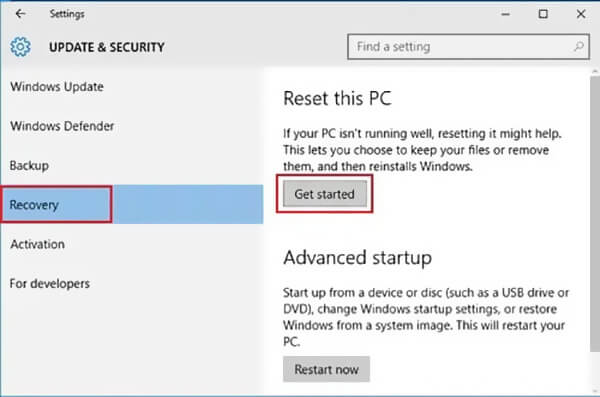
Nhấn vào Bắt đầu nút dưới Đặt lại PC này tiết diện. Chọn Khôi phục cài đặt gốc tùy chọn tiếp theo Chọn một sự lựa chọn cửa sổ. Cả 2 cách đều có thể khôi phục cài đặt gốc cho máy tính xách tay ASUS của bạn, nhưng Loại bỏ mọi thứ tùy chọn sẽ xóa PC của bạn.
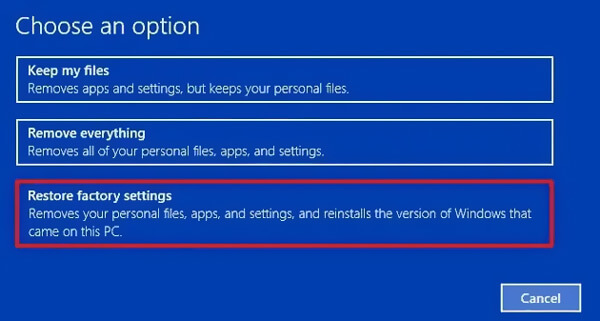
Nếu bạn chọn Loại bỏ mọi thứ để khôi phục cài đặt gốc cho máy tính xách tay ASUS, bạn sẽ thấy 2 tùy chọn khác trong cửa sổ tiếp theo - Chỉ ổ đĩa nơi Windows được cài đặt và Tất cả các ổ đĩa. Chọn một cái dựa trên nhu cầu của bạn.
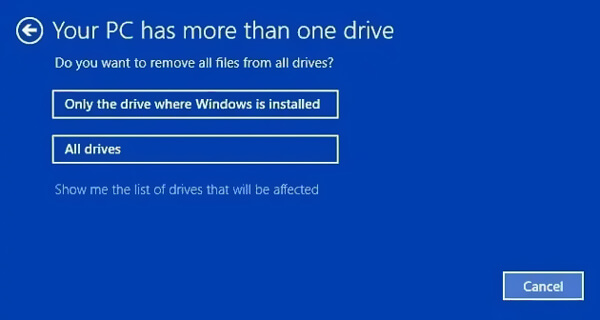
Nhấn vào Khôi phục để xác nhận thao tác đặt lại máy tính xách tay ASUS của bạn.
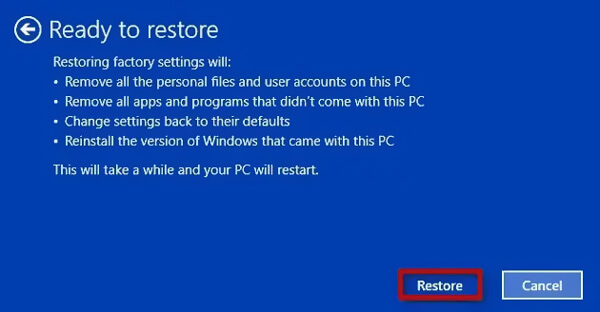
Hãy làm theo các bước trên và bạn có thể dễ dàng thiết lập lại máy tính xách tay HP, Lenovo và các mẫu máy tính Windows khác.
Phần 3. Cách Reset Máy tính xách tay ASUS khi Quên mật khẩu Máy tính
Khi bạn không thể khởi động máy tính xách tay ASUS của mình, Windows Recovery Environment (WinRE) là một cách tốt để khôi phục PC, điều này cũng có thể giúp bạn khôi phục cài đặt gốc cho máy tính xách tay ASUS (khi không có hư hỏng phần cứng).
Nhấn và giữ F12 phím và nhấn nút Quyền lực để bật máy tính xách tay ASUS của bạn. Đây là bước cần thiết đầu tiên để khôi phục cài đặt gốc cho máy tính xách tay ASUS trong WinRE.

Trong cửa sổ tiếp theo, bạn nên chọn Khắc phục sự cố để vào Môi trường phục hồi Windows.

Chọn MYASUS trong WinRE trong cửa sổ tiếp theo để vào WinRE. Nhấn vào Phục hồi đám mây cái nút. Bạn nên kết nối PC của mình với Wi-Fi.

Phục hồi đám mây có thể sao lưu PC của bạn. Sau khi sao lưu, bạn có thể bắt đầu khôi phục cài đặt gốc cho ASUS trong WinRE. Nhấn vào Đúng khi nó yêu cầu quyền bắt đầu quá trình khôi phục đám mây. Sau đó, điều bạn cần làm chỉ là chờ đợi.

Phần 4. Cách Reset Laptop ASUS Khi Quên Mật Khẩu Máy Tính
Giả sử bạn có một chiếc laptop ASUS cũ và quên mật mã màn hình khóa, làm sao bạn có thể truy cập vào PC? Đây có thể là một vấn đề phức tạp hơn việc khôi phục cài đặt gốc cho máy tính xách tay ASUS. Đừng lo lắng, bạn có thể dễ dàng đặt lại mật mã mà không cần biết với imyPass Windows Password Reset. Chương trình này có thể giúp bạn xóa hoặc thay đổi mật mã quản trị viên. Sau đó, bạn có thể dễ dàng khôi phục cài đặt gốc cho máy tính xách tay ASUS khi muốn làm mới PC của mình.

4.000.000+ lượt tải xuống
Khôi phục cài đặt gốc cho laptop ASUS 7/8/10 khi quên mật khẩu máy tính.
Tạo ổ đĩa USB hoặc ổ USB đặt lại mật khẩu Windows mà không có ổ đĩa hiện tại.
Khôi phục, xóa hoặc bỏ qua tài khoản Windows và mật khẩu quản trị viên.
Hỗ trợ bất kỳ hệ thống Windows phổ biến nào, hệ thống tệp, đĩa cứng và nhãn hiệu máy tính xách tay.
Tải xuống miễn phí, cài đặt và chạy Đặt lại mật khẩu Windows imyPass này trên máy tính xách tay ASUS của bạn. Trước tiên, bạn nên tạo ổ USB hoặc đĩa khôi phục mật khẩu Windows. Kết nối ổ USB bên ngoài hoặc đĩa CD / DVD với máy tính.

Bạn có thể tạo ổ / đĩa USB đặt lại mật khẩu Windows bằng 2 cách, Tạo đĩa CD / DVD Đặt lại mật khẩu, hoặc Tạo mật khẩu Đặt lại ổ đĩa flash USB. Chọn một trong hai như bạn muốn.
Nhấn vào Ghi đĩa CD / DVD hoặc Ghi USB để bắt đầu tạo đĩa khôi phục mật khẩu hoặc ổ USB. Sau đó nhấp vào ĐƯỢC RỒI để hoàn tất quá trình.
Khởi động lại máy tính xách tay ASUS của bạn và nhấn F9 chìa khóa để nhập Menu boot. Chọn ổ / đĩa USB đặt lại mà bạn vừa tạo, sau đó nhấn đi vào.

Máy tính xách tay ASUS sẽ tự khởi động lại. Sau đó, bạn có thể chọn tài khoản ASUS mà bạn muốn đặt lại mật khẩu, rồi nhấp vào Đặt lại mật khẩu nút để làm điều đó. Khi xóa mật khẩu máy tính quên, bạn có thể khôi phục cài đặt gốc cho laptop ASUS như bình thường. Phương pháp này hỗ trợ tất cả các máy tính Windows và bạn có thể Khôi phục cài đặt gốc Windows 10/11 không cần mật khẩu.

Bài đọc liên quan:
Câu hỏi thường gặp.
-
ASUS có phải là công ty Trung Quốc không?
Đúng, ASUS là một công ty Trung Quốc. ASUS là thương hiệu công nghệ đa quốc gia của Đài Loan có tên chính thức là AsusTek Computer Inc. hoặc ASUSTeK.
-
Nút reset trên laptop ASUS nằm ở đâu?
Máy tính xách tay ASUS không được thiết kế với một nút đặt lại cụ thể để trực tiếp thực hiện khôi phục cài đặt gốc trên máy tính của bạn. Khi muốn reset laptop ASUS, bạn có thể dựa vào các cách trên. Hoặc bạn có thể chọn nhấn và giữ nút Nguồn để tắt máy.
-
Phân vùng phục hồi hệ thống ASUS là gì?
Phân vùng khôi phục hệ thống ASUS là một phân vùng ẩn chủ yếu được sử dụng để khôi phục máy tính xách tay của bạn trở lại tình trạng hoàn toàn mới ban đầu. Nó chứa một tệp hình ảnh khôi phục. Ngoài ra, bạn có thể tạo đĩa CD / DVD khôi phục hệ thống ASUS và ổ USB để lưu tệp hình ảnh hệ thống.
Sự kết luận
Sau khi đọc bài đăng này, bạn có thể học 3 phương pháp để đặt lại máy tính xách tay ASUS với Windows 10, Windows 8/7 hoặc phiên bản cũ hơn. Bạn có thể mở khóa máy tính xách tay ASUS ngay cả khi quên mật khẩu máy tính. Lưu ý rằng, khôi phục cài đặt gốc sẽ xóa tất cả dữ liệu hiện có trên máy tính xách tay ASUS của bạn. Vì vậy, bạn nên sao lưu tất cả các tệp cần thiết và quan trọng trước khi đặt lại.
Giải Pháp Nóng
-
Mẹo Windows
- Xóa tài khoản quản trị viên trên Windows
- Xóa mật khẩu đăng nhập trên Windows 10
- Đặt lại máy tính xách tay Acer
- Khôi phục cài đặt gốc cho Windows mà không cần mật khẩu
- Nhận đặc quyền quản trị viên trên Windows 10
- Khôi phục cài đặt gốc cho Máy tính xách tay ASUS
- Khôi phục cài đặt gốc máy tính xách tay Dell
- Khôi phục cài đặt gốc cho máy tính xách tay HP
-
Mật khẩu Windows
-
Sửa Windows
-
Mẹo mật khẩu

